win10添加账户的方法 win10如何添加账户
更新时间:2023-07-17 10:33:19作者:zheng
我们可以在win10电脑中添加多个账户,让我们在不同情况下使用不同的账户,那么该如何添加呢?今天小编给大家带来win10添加账户的方法,有遇到这个问题的朋友,跟着小编一起来操作吧。
具体方法:
1.进行点击左下角中的开始 ,弹出了下拉选中为 设置 的选项。
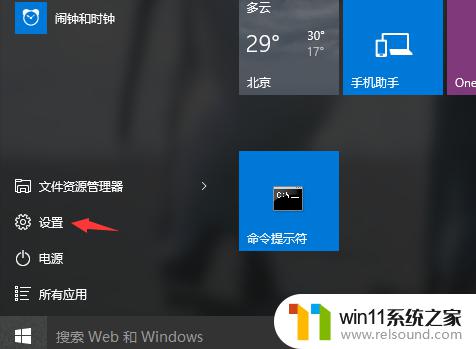
2.进行点击设置选项之后,进行点击列表中的 账户 的选项。
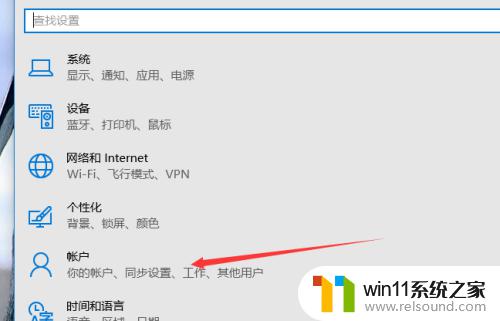
3.进行选中了账户之后,进行选中为 家庭和其他用户 的选项。
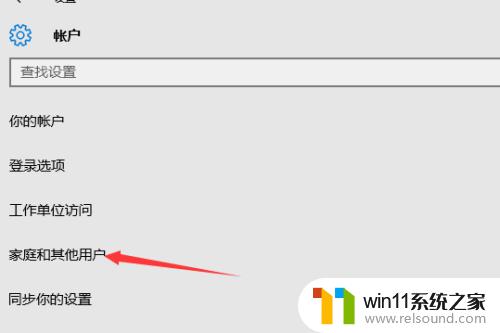
4.选中家庭和其他用户选项,进行点击 添加 按钮。
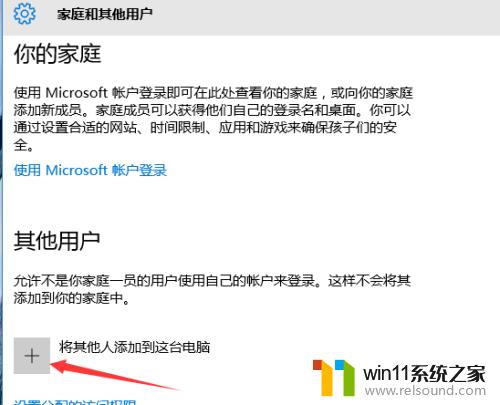
5.然后进入到上账户的名称,然后进行点击 下一步 按钮。
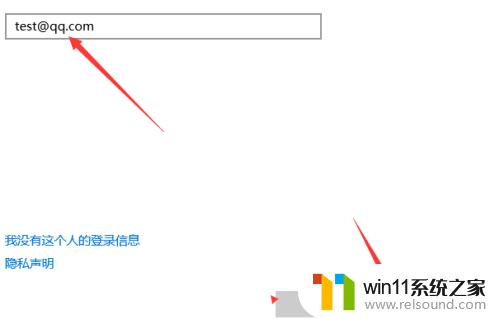
6.可以看到的是在当前中的账户添加了成功了。
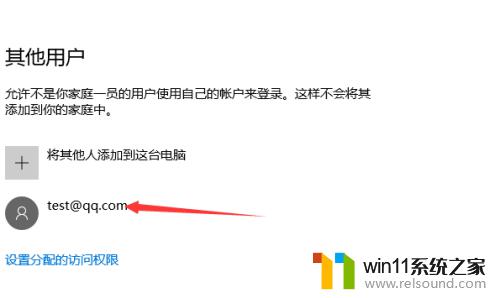
以上就是win10添加账户的方法的全部内容,如果有遇到这种情况,那么你就可以根据小编的操作来进行解决,非常的简单快速,一步到位。















